

Appleは先週オンラインで開催した開発者会議「WWDC」で「iOS 14」を発表した。この最新OSにはホーム画面の新たなカスタマイズ機能、動画をピクチャ・イン・ピクチャで表示する機能、改良されたウィジェット機能、Siriの新たなインターフェース、さらにアプリを整理する新たな方法として「Appライブラリ」が搭載されている。

iOS 14の正式版は、新型iPhoneとともに秋にリリースされる見込みだ。しかし、筆者は既に開発者向けベータ版に触れ、翻訳アプリや背面タップ、新たなグループメッセージ機能、「ミー文字」のカスタマイズなどの機能を試すことができた。
この記事では主要な機能のハンズオンプレビューと、そうした機能がどのように動作するかをお伝えする。
一見したところ、「iPhone 11」で動くiOS 14の見かけは何ら変わらない。だが、右にスワイプするだけで、「Appライブラリ」というページが現れ、そこですべてのアプリが1つの画面に整理されて表示される。
Appライブラリは、「Android」スマートフォンにあるアプリドロワーによく似ていると言えるかもしれない。だが、Appleはカテゴリー別にアプリを分類するという工夫を加えた。例えば、TwitterやInstagramなどのアプリは、まとめて「Social」カテゴリーに分類される。
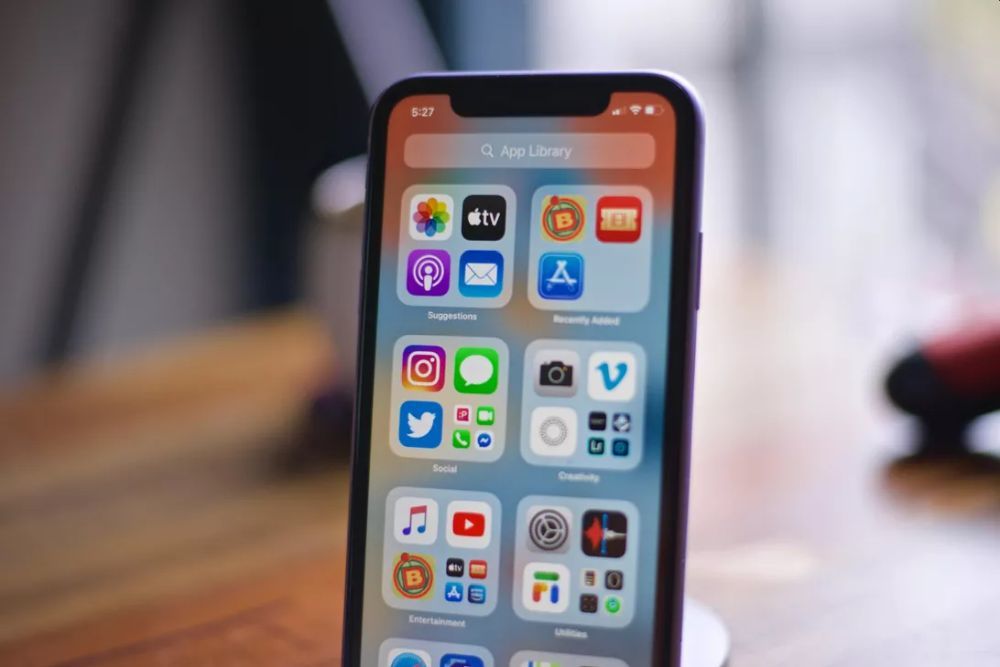
分類されたそれぞれのグループは大きなアプリフォルダーのようにも見えるが、アプリを使うときに、まずそのグループを開くという手間がない。そこに表示されているアプリのアイコンをタップするだけで起動するのだ。グループのアプリが5つ以上ある場合、4つ目以降のアプリは小さいアイコンのかたまりとして表示される。そのかたまりをタップすると展開されるので、使いたいアプリをタップする。
Appライブラリの検索バーをタップすると、すべてのアプリがアルファベット順に表示される。つまり、「Siri」と従来の検索、ホーム画面、そしてAppライブラリページと、iOS 14ではアプリを見つけて開く方法が増えることになる。
iOS 14の発表で、Appleのアプリは3つの形態になった。通常のアプリと、それらのアプリをベースにしたウィジェット、そして「App Clip」だ。最後のApp Clipについては後述する。「iOS 13」では、ウィジェットは、ホーム画面から左にスワイプした「今日」の表示ページに表示されるだけだった。iOS 14では、ウィジェットを直接ホーム画面に固定できるようになる。ホーム画面を長押ししてからプラスボタンをタップすれば、「ウィジェットギャラリー」が表示される。
ウィジェットギャラリーは、提案されたウィジェットと、ウィジェットを設定できるアプリのリストを混ぜたような機能だ。今回試しているのは開発者向けベータ版なので、ウィジェットはApple製アプリのものに限られている。
ウィジェットは大中小の3サイズがあり、幅はホーム画面に並ぶアプリの2個分か4個分に固定されている。そのため、画面の半端な場所にウィジェットを置くことはできない。サイズの違うウィジェットをホーム画面のアプリの中に並べてみると、iPhoneの画面が新鮮に、魅力的に見えてくる。かつての「Windows Phone」で採用されていたタイルの雰囲気と同じだ。認めたくはないかもしれないが、悪くない。
ホーム画面で一番クールなカスタマイズ機能は、ウィジェットのスタックだろう。ウィジェットをドラッグして、同じサイズの別のウィジェットに重ねるだけでスタックになる。スタックされたウィジェットを開くときは、上下どちらかにスワイプすれば、別のウィジェットがその上に表示される。
CNET Japanの記事を毎朝メールでまとめ読み(無料)
 心と体をたった1分で見える化
心と体をたった1分で見える化
働くあなたの心身コンディションを見守る
最新スマートウオッチが整える日常へ
 無限に広がる可能性
無限に広がる可能性
すべての業務を革新する
NPUを搭載したレノボAIパソコンの実力
 CNET Japan Live 2025開催レポート
CNET Japan Live 2025開催レポート
イノベーションの「種」から社会実装へ--
社会課題の解決に挑む各社の挑戦
 メルカリが「2四半期連続のMAU減少」を恐れない理由--日本事業責任者が語る【インタビュー】
メルカリが「2四半期連続のMAU減少」を恐れない理由--日本事業責任者が語る【インタビュー】
 なぜPayPayは他のスマホ決済を圧倒できたのか--「やり方はADSLの時と同じ」とは
なぜPayPayは他のスマホ決済を圧倒できたのか--「やり方はADSLの時と同じ」とは
 AIが通訳するから英語学習は今後「オワコン」?--スピークバディCEOの見方は
AIが通訳するから英語学習は今後「オワコン」?--スピークバディCEOの見方は
 パラマウントベッド、100人の若手が浮き彫りにした課題からCVCが誕生
パラマウントベッド、100人の若手が浮き彫りにした課題からCVCが誕生
 野村不動産グループが浜松町に本社を「移転する前」に実施した「トライアルオフィス」とは
野村不動産グループが浜松町に本社を「移転する前」に実施した「トライアルオフィス」とは
 「ChatGPT Search」の衝撃--Chromeの検索窓がデフォルトで「ChatGPT」に
「ChatGPT Search」の衝撃--Chromeの検索窓がデフォルトで「ChatGPT」に
 「S.RIDE」が目指す「タクシーが捕まる世界」--タクシー配車のエスライド、ビジネス向け好調
「S.RIDE」が目指す「タクシーが捕まる世界」--タクシー配車のエスライド、ビジネス向け好調
 物流の現場でデータドリブンな文化を創る--「2024年問題」に向け、大和物流が挑む効率化とは
物流の現場でデータドリブンな文化を創る--「2024年問題」に向け、大和物流が挑む効率化とは
 「ビットコイン」に資産性はあるのか--積立サービスを始めたメルカリ、担当CEOに聞いた
「ビットコイン」に資産性はあるのか--積立サービスを始めたメルカリ、担当CEOに聞いた
 培養肉の課題は多大なコスト--うなぎ開発のForsea Foodsに聞く商品化までの道のり
培養肉の課題は多大なコスト--うなぎ開発のForsea Foodsに聞く商品化までの道のり
 過去の歴史から学ぶ持続可能な事業とは--陽と人と日本郵政グループ、農業と物流の課題解決へ
過去の歴史から学ぶ持続可能な事業とは--陽と人と日本郵政グループ、農業と物流の課題解決へ
 通信品質対策にHAPS、銀行にdポイント--6月就任のNTTドコモ新社長、前田氏に聞く
通信品質対策にHAPS、銀行にdポイント--6月就任のNTTドコモ新社長、前田氏に聞く
 「代理店でもコンサルでもない」I&COが企業の課題を解決する
「代理店でもコンサルでもない」I&COが企業の課題を解決する